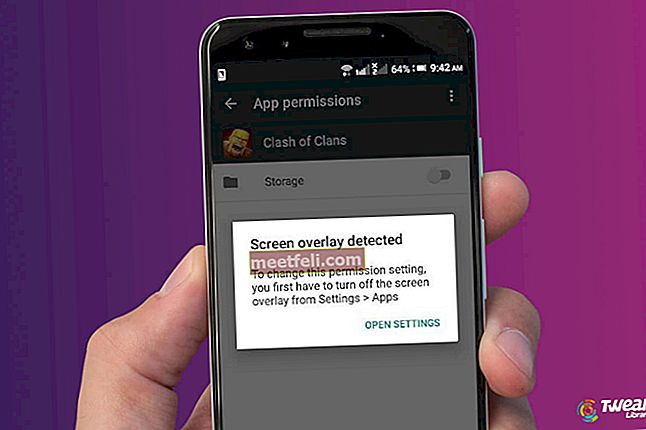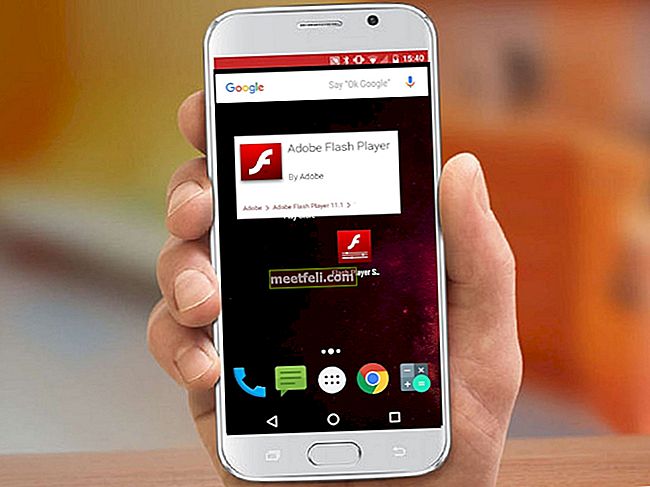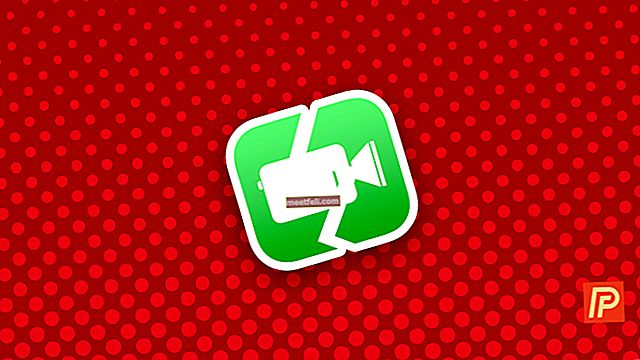Активация iCloud - это функция на устройстве iOS, предназначенная для защиты вашего устройства. Например, он может защитить iPhone от кражи. Активация iCloud появится на iPhone, когда вы выполните первоначальную настройку после обновления iOS, во время сброса всего содержимого или восстановления iPhone. Пользователь должен ввести Apple ID, который использовался в последний раз, чтобы обойти активацию iCloud. Эта функция появляется, если пользователь, владеющий этим iPhone, входит в Apple ID в iCloud в настройках iPhone и активирует «Найти iPhone» по умолчанию. Только пользователь, который знает, что Apple ID может обойти активацию iCloud, а затем снова использовать iPhone. Для тех, кто не знает этот Apple ID, iPhone застрянет в активации iCloud, и человек не сможет использовать этот iPhone.
Активация iCloud может уменьшить количество украденных iPhone. Это связано с тем, что вор не может использовать этот iPhone, если он не может обойти активацию iCloud, когда они восстанавливают iPhone, или iPhone был заблокирован пользователями и удален удаленно с помощью одной из функций Find My iPhone. Но испытывали ли вы когда-нибудь неудачу, как это случилось с моим другом, когда его iPhone 4 не был подключен к определенному Apple ID, а затем к кому-то, кто получил доступ к его iPhone, войдя в Apple ID в iCloud и активировав Find My iPhone. Его iPhone был заблокирован и стерся сам по себе, и он столкнулся с активацией iCloud, и Apple ID не был Apple ID, который он знал. Какая неудача! Здесь мы хотим поделиться, как обойти активацию iCloud iPhone 4 iOS 7.1.2.
Если у вас есть квитанция или официальный POP (подтверждение покупки) от авторизованного реселлера Apple, вы можете связаться с Apple Care или авторизованным поставщиком услуг, чтобы дистанционно открыть эту активацию iCloud. Но если у вас его нет или вы потеряли, вы можете следовать этому руководству.
Читайте также: Как отследить пропавший iPhone / iPad / iPod Touch с помощью Find My iPhone
Как обойти iCloud и активация iPhone 4 iOS 7.1.2
Подготовка
- Это руководство предназначено для iPhone 4 с iOS 7.x или последней версии iOS 7.1.2.
- Это руководство предназначено для случаев, когда ваш iPhone 4 застрял на экране активированного iPhone при начальной настройке, как показано на рисунке ниже.

Что вам нужно:
- Mac OS X с установленной последней версией iTunes и Java.
- 30-контактный разъем
- Подключение к Интернету
Подготовка шагов:
- Загрузите GNERDS_iCloud_Bypass_With_Certs.zip и извлеките этот zip-файл. В папке результатов извлечения вы найдете этот файл:

- Скачать Cyberduck для Mac
- Скачать Reiboot
- Подключите iPhone 4 к Mac с помощью 30-контактного разъема.
- Переведите iPhone 4 в режим DFU: удерживайте кнопку питания и кнопку «Домой», пока iPhone не перезагрузится. Подождите 5 секунд и отпустите кнопку питания, но продолжайте нажимать кнопку «Домой». В случае успеха экран вашего iPhone останется темным.
Шаг 1:
- В папке результатов извлечения, как вы могли видеть выше, дважды щелкните SSH.jar
- Если ваш iPhone уже находится в режиме DFU, это приложение будет выполнять свою работу автоматически и ждать, пока не появятся зеленые слова, которые сообщат вам, что ваш iPhone теперь открыт для доступа по SSH.

- После этого откройте приложение Терминал на вашем Mac.
- Введите: ssh [защита электронной почты] -p 2022 пароль: alpine
- Тип: mount.sh
Шаг 2:
- Откройте приложение Cyberduck
- Нажмите Открыть соединение и выберите SFTP с сервером: localhost и порт: 2022.
- Имя пользователя: root и пароль: alpine
- Войдите в / mnt1 / var / Applications, найдите setup.app и удалите setup.app
- Продолжайте входить в / mnt1 / Applications /
- В системе поиска перетащите файл Preferences.app из папки GNERDS_iCloud_Bypass_With_Certs в / mnt1 / Applications /. Этот файл должен заменить там Preferences.app. Если появляется предупреждение: «заменить или перезаписать», выберите «заменить» или «перезаписать».
- Таким же образом, как описано выше, замените файлы data_ark.plist, device_private_key.pem и device_public_key.pem di / mnt2 / root / Library / Lockdown. Тот же файл вы можете найти в GNERDS_iCloud_Bypass_With_Certs
Шаг 3:
- Если вы выполнили все вышеперечисленные шаги, перезагрузите iPhone, нажав и удерживая кнопку питания и дома
- iPhone загрузится и войдет в режим восстановления
- Запустите приложение Reiboot и нажмите Выйти из режима восстановления.
- Выполнено. iPhone загрузится прямо на главный экран без экрана активации.
Читайте также: Как исправить и предотвратить нагрев iPhone